所有者不明のAirTagが自宅で警告画面が表示される件で、iPhoneの自宅判定はどうしているのか?を調べる

「所有者不明のAirTag」による「警告画面」が表示されたときの正しい対処方法はコンテンツの下の方にあるので、対処方法を知りたい方は、目次のリンクから「正しい対処方法」に飛んでください。
きっかけ
このツイートがきっかけです。
所有者不明のAirTagが自宅で警告画面が表示される話です。
あーやっぱり所有者不明のAirTagが荷物にくっついて動き回ってる時に出る警告画面(以下)、これ自宅に帰り着いた時に出る仕様っぽいね。これまで何度か表示されたのは全部自宅。外出先で小刻みに休憩してても表示されない。これ気になる相手の自宅をストーキングす文字数 pic.twitter.com/idzVXgvqNo
— 山口真弘 (@kizuki_jpn) 2021年5月10日
🤔iPhoneは自宅判定をどのように行っているのか??
ちょっと確認しました。
ちなみに私もAirTagを持ってます。
こちらの危険性についてもご確認ください。
kawahara-ci.hatenablog.com
自宅の情報はどこに?
iPhoneでは自宅情報はどこに設定しているのだろうか?
意外と知られていないのですが、iPhoneでは自宅情報を持っています。
連絡先アプリに「マイカード」を設定すると、iPhoneは「マイカード」に設定している自宅ラベルを自宅と認識するようです。
連絡先アプリを起動すると1番上「あ」の段の上に名前とともに「マイカード」と表示されれば「マイカード」が設定済みです。
設定→連絡先にて「自分の情報」を設定することで「マイカード」にすることができます。
※設定すると解除できません。
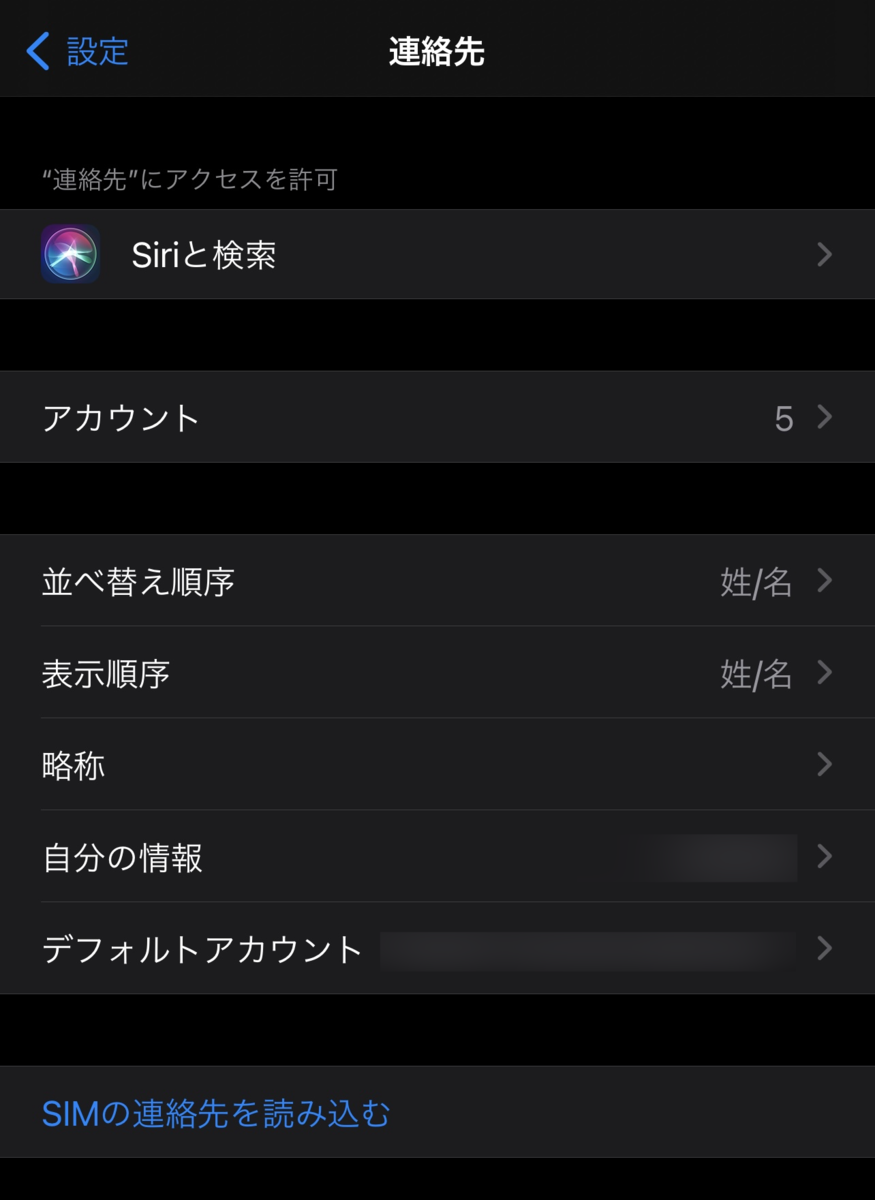
自宅として認識する状態を確認する
マイカードの情報が自宅として認識する状態を確認してみましょう。
確認のために、マイカードで自宅をラベルで設定済みしておきます。
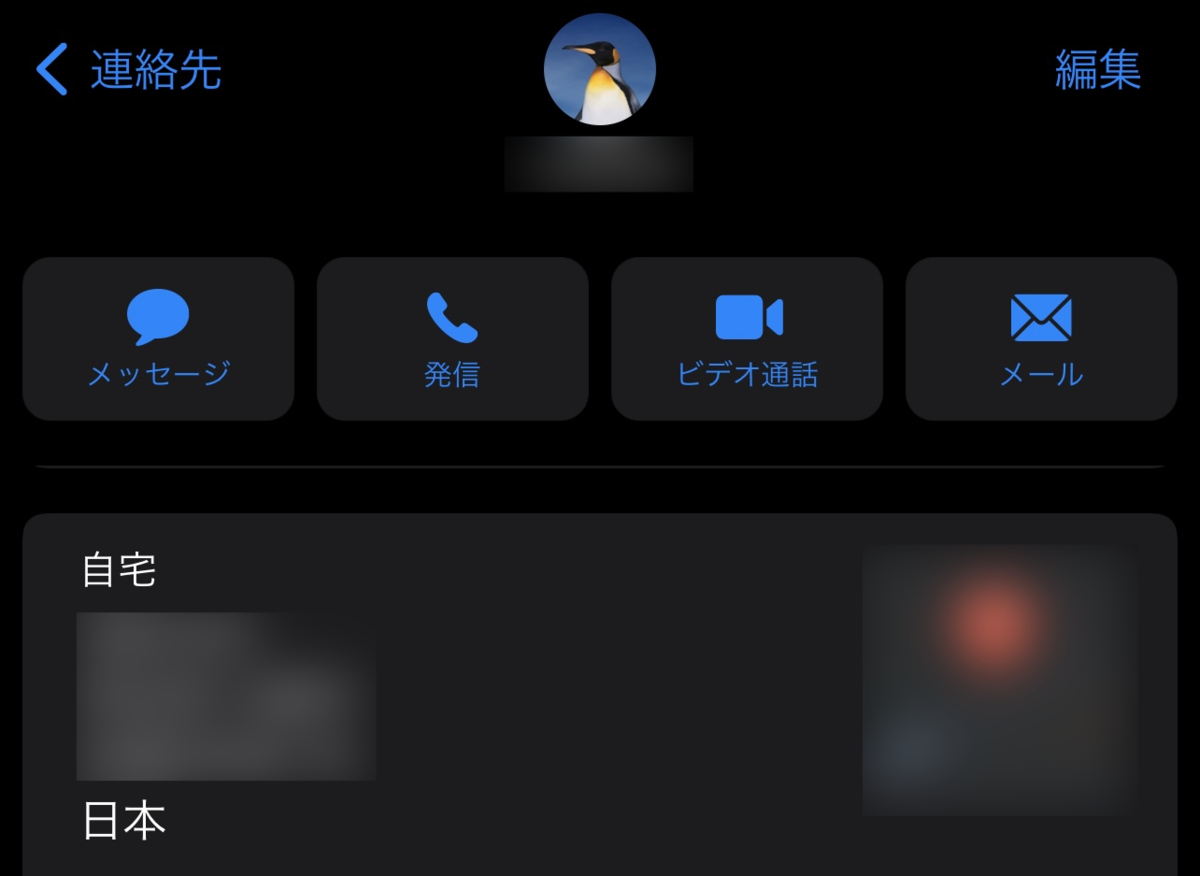
どこで確認するのかというと「利用頻度の高い場所」にあるのですが、設定のかなり深いところにあります。
設定→プライバシー→位置情報サービス→システムサービス→利用頻度の高い場所となります。
画面で説明します。
設定からプライバシーを選択します。
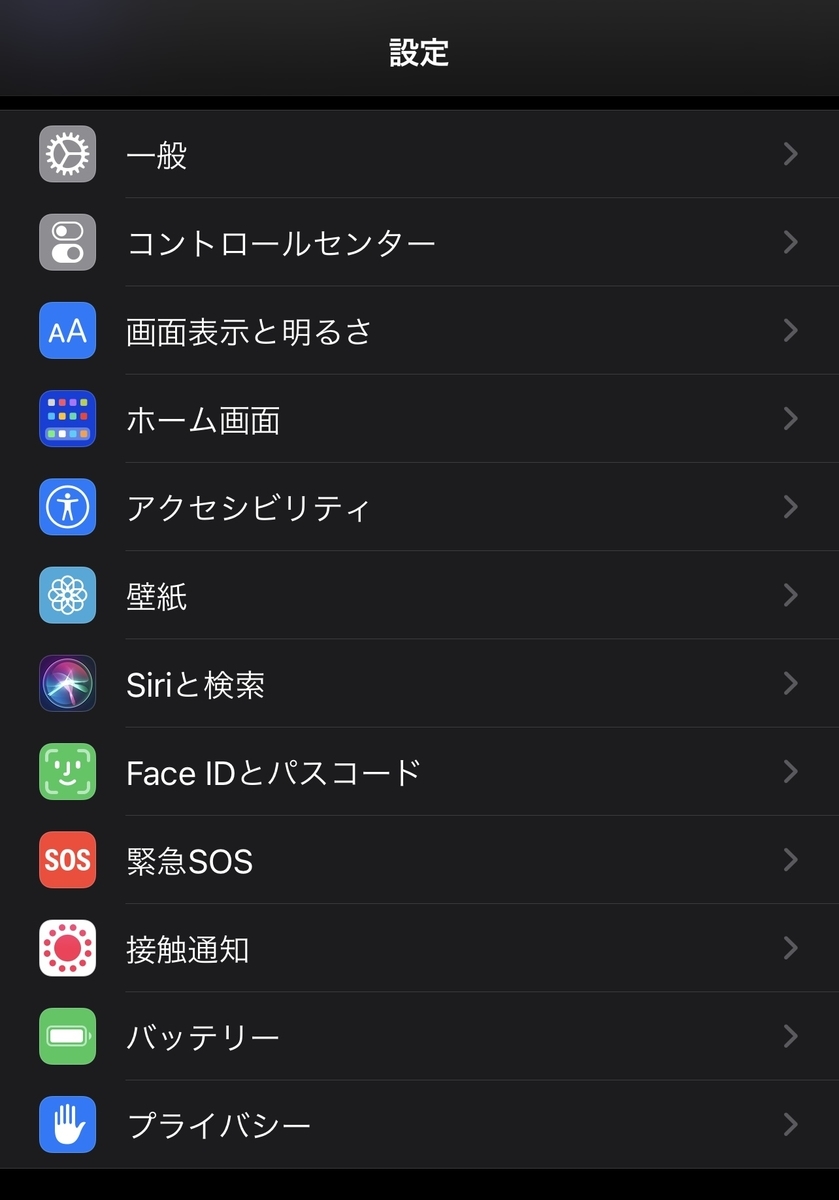
プライバシーの位置情報サービスを選択します。
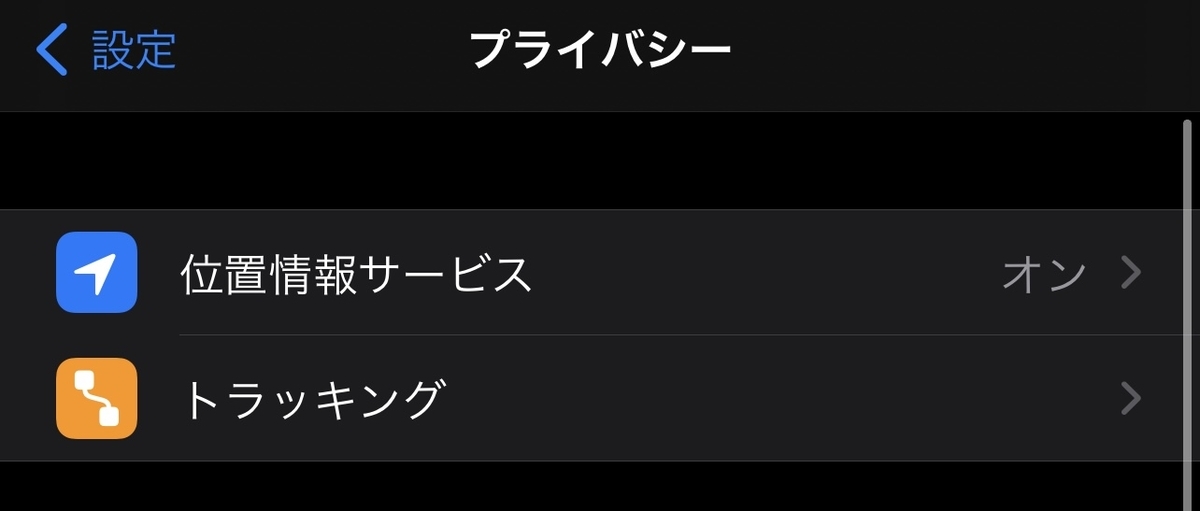
位置情報サービスの1番下にあるシステムサービスを選択します。
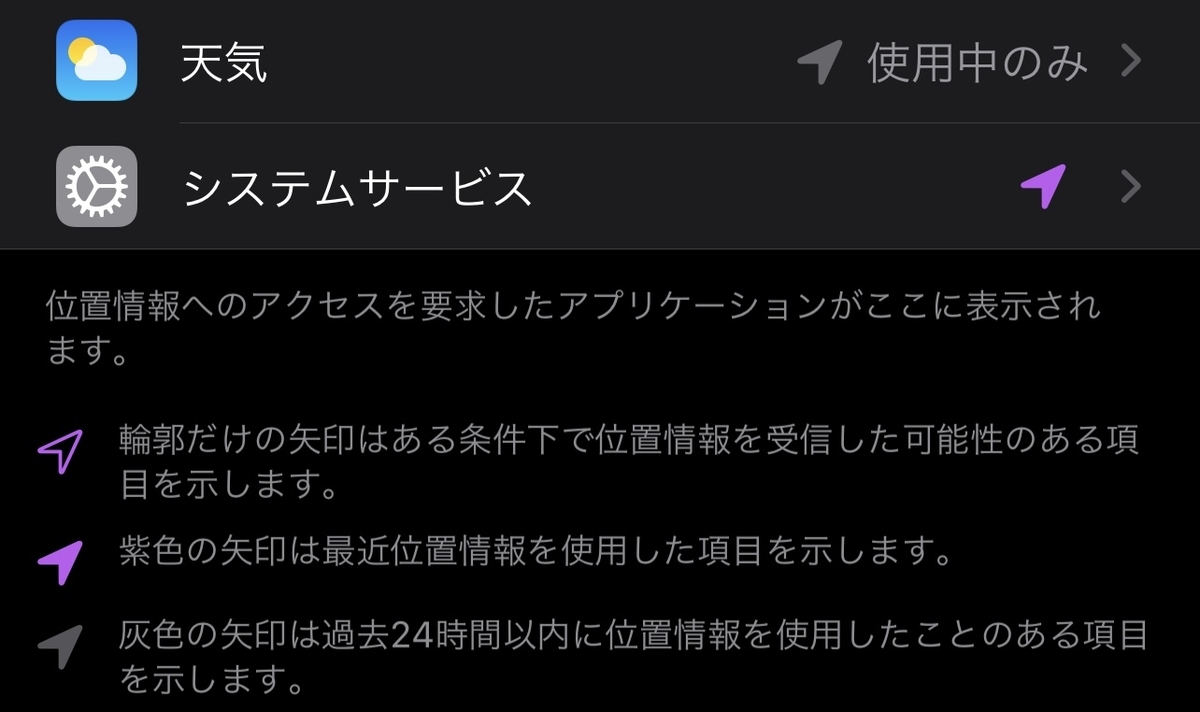
システムサービスの下の方にある利用頻度の高い場所を選択します。

指紋認証またはFace ID認識後、利用頻度の高い場所で「マイカード」で設定した自宅ラベルが「自分の場所」で出ていることが確認できます。
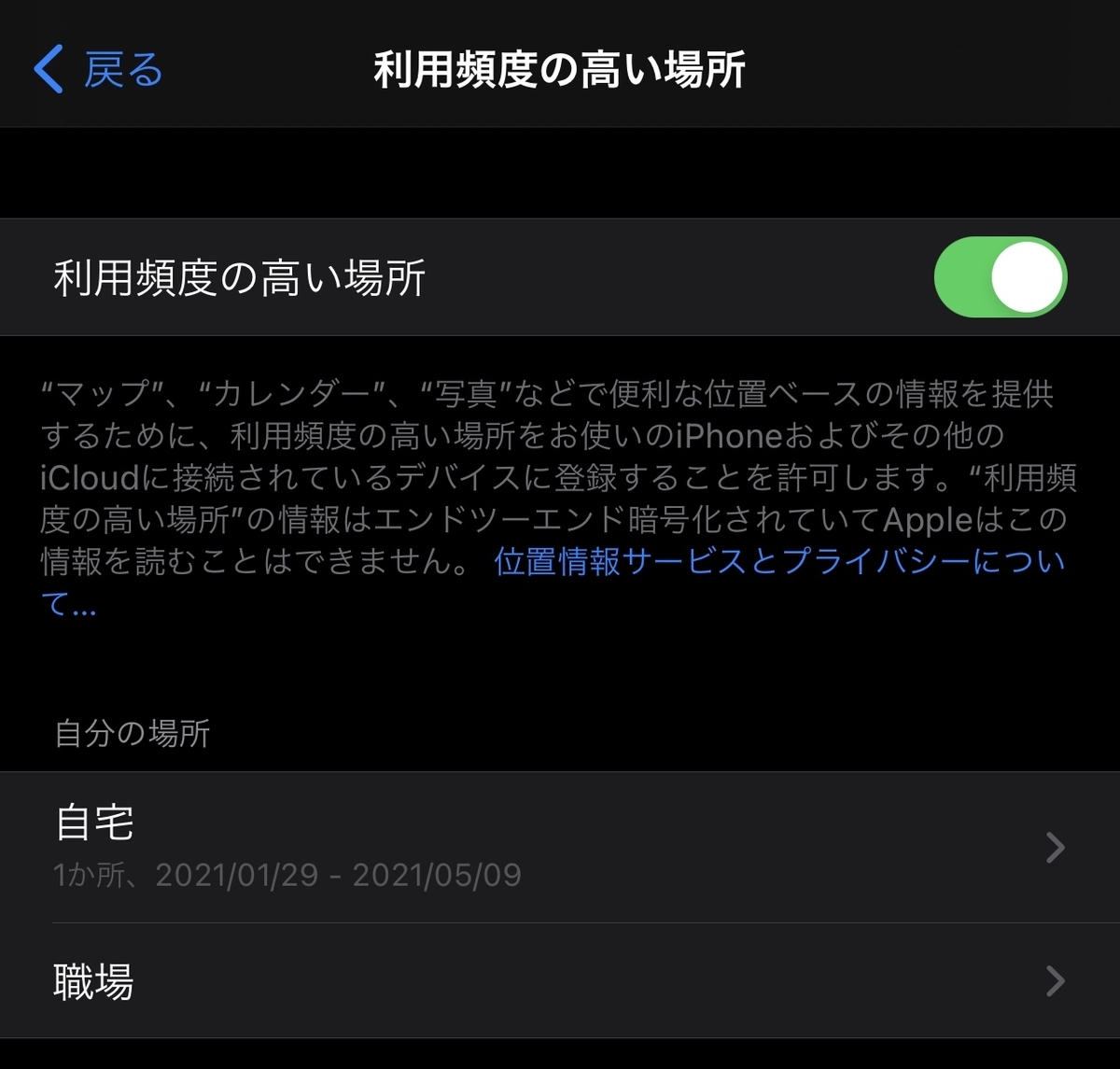
他のラベルなら??
連絡先アプリではカスタムラベルが使用できます。
試しに「にゃ~ん」を設定します。
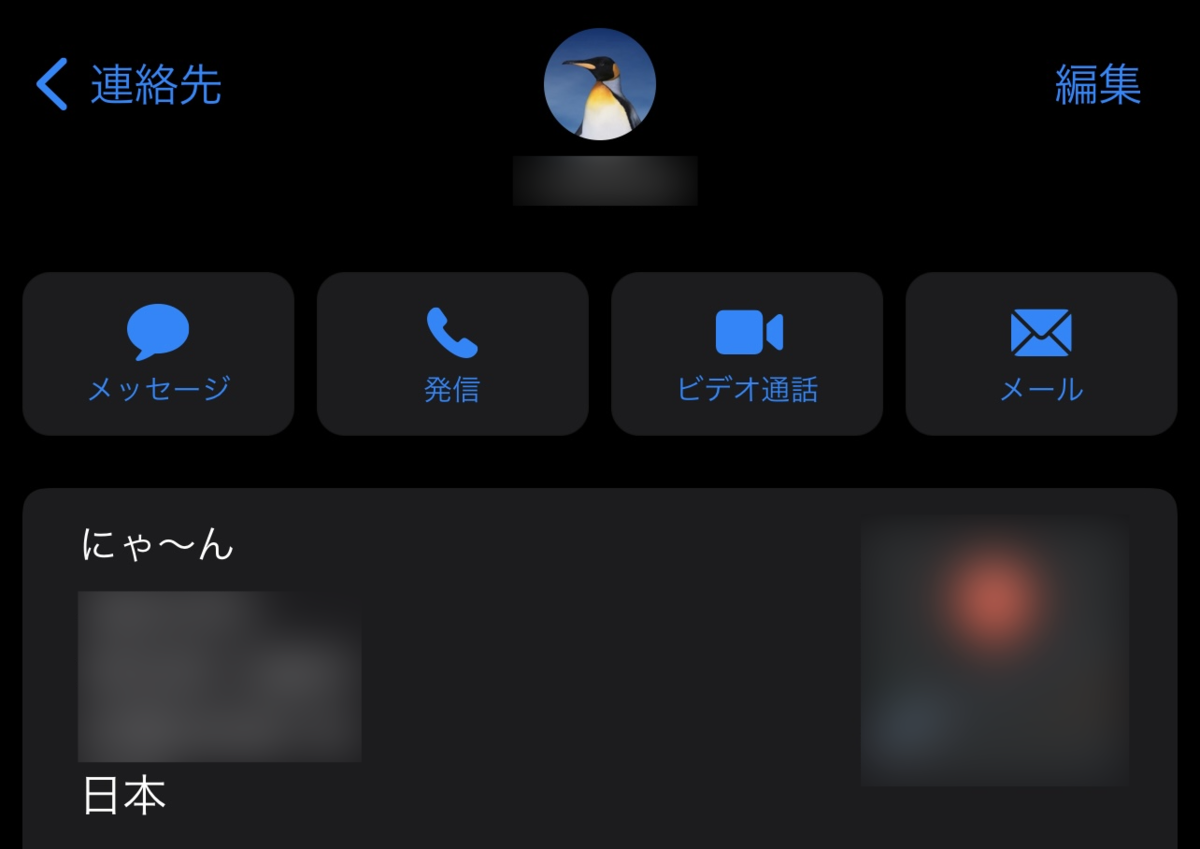
設定後に利用頻度の高い場所の「自宅の場所」を確認してみます。
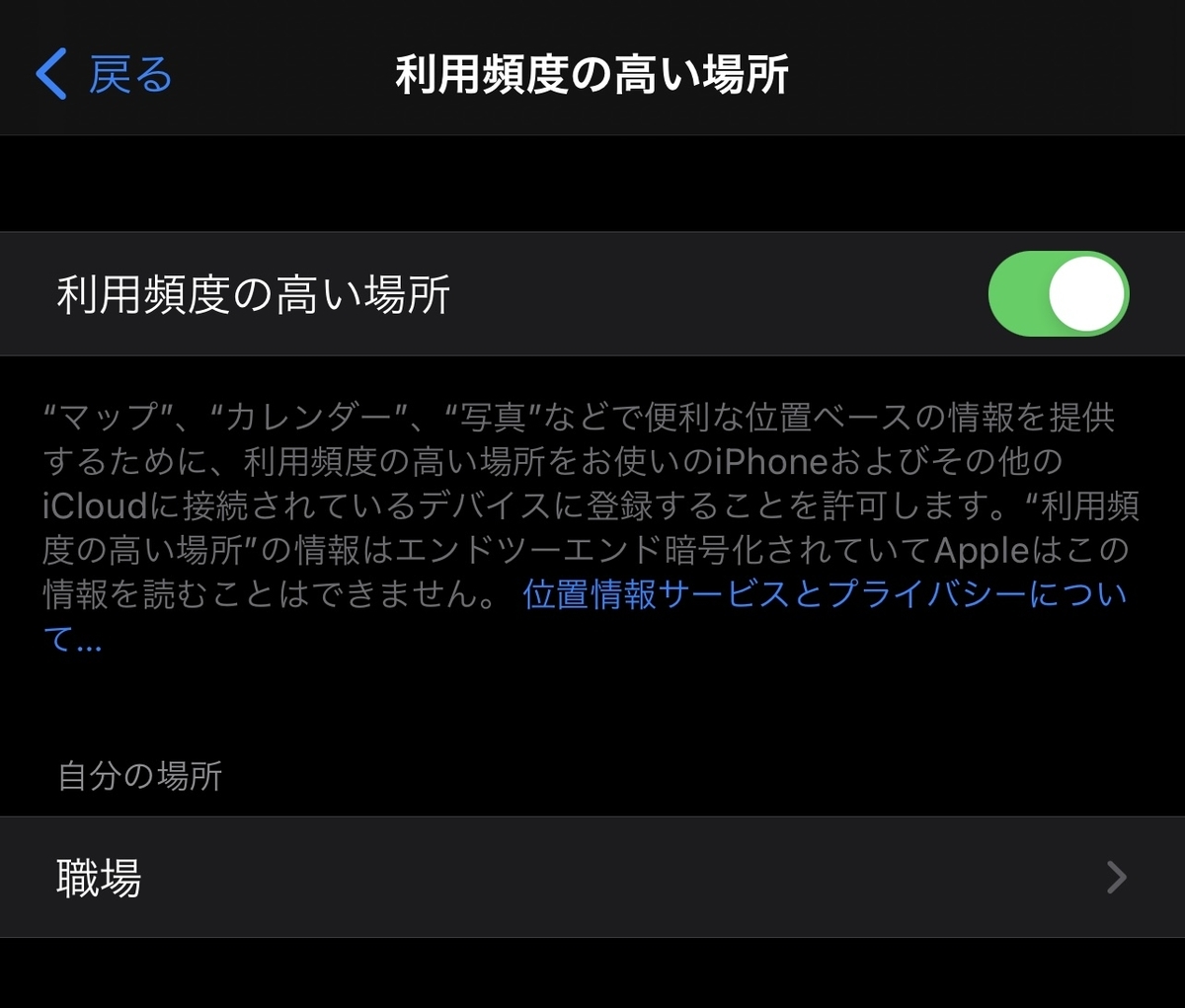
自宅ラベルが消えました。
ちなみに、他も確認しましたが、ここに登場するラベルは「自宅」「職場」「学校」などデフォルトラベルのみでカスタムラベルは出てきません。
まとめ
このことから所有者不明のAirTagが警告画面が表示されるタイミングは下の条件が整うと発動すると推測します。
- 連絡先アプリに「マイカード」を設定する。
- マイカードの住所をデフォルトラベル「自宅」などで設定する。
- 設定→プライバシー→位置情報サービス→システムサービス→利用頻度の高い場所が有効になっている。
- iPhoneがデフォルトラベル「自宅」などで住所を設定している場所に移動する。
- 所有者不明のAirTagがあると「警告画面」が表示される。
このときAirTagの所有者が探すアプリで見ると、この所有者不明のAirTagを持っている人の住所がわかってしまう。
これが本当だとすると、Appleの言うプライバシーって何やねんって思ってしまう事案ですねー。
所有者不明のAirTagがあるとき、「利用頻度の高い場所」で表示される「自宅の場所」は情報を送信しないなどの対応が必要なんじゃないかな?と思います。
また、AppleのAirTagのページでも、この辺りの情報が一切ないのでページの改善も希望したいです。
警告画面を出さない方法
あんまり効果がないですが、iPhoneに警告画面を出さない方法は下の3つがあります。
- 設定→プライバシー→位置情報サービス→システムサービス→利用頻度の高い場所を無効にする。
- 連絡先アプリで「マイカード」を設定解除ができないので、ダミーの連絡先を作成して、設定→連絡先でダミーの連絡先を設定する。(赤の他人を設定しちゃ駄目!)
- 連絡先アプリに「マイカード」で設定している自宅ラベルをカスタムラベルに変更する。
しかし、このことをしてもiPhoneはAirTagの情報を送信するので、ある程度場所は判明しますし、移動しない「所有者不明のAirTag」が自宅に居続けますので早めの対処が必要です。
※AirTagのBluetoothが届く範囲であることが前提となります。
Androidなら?
Androidでは自宅判定もしないし、そもそもAndroidではAirTagの情報を送信しない。
しかし、自宅近くをiPhoneが通るときにAirTagの情報を送信するので、ある程度場所は判明し、Androidでは警告画面も出ないので、移動しない「所有者不明のAirTag」が自宅に居続けますので、こちらも早めの対処が必要です。
正しい対処方法
- 早急に「所有者不明のAirTag」とともに自宅から離れる。
- 「所有者不明のAirTag」をスマートフォン(Androidでもできます)に近付けて情報を読み取ると下のWebサイトにつながります。
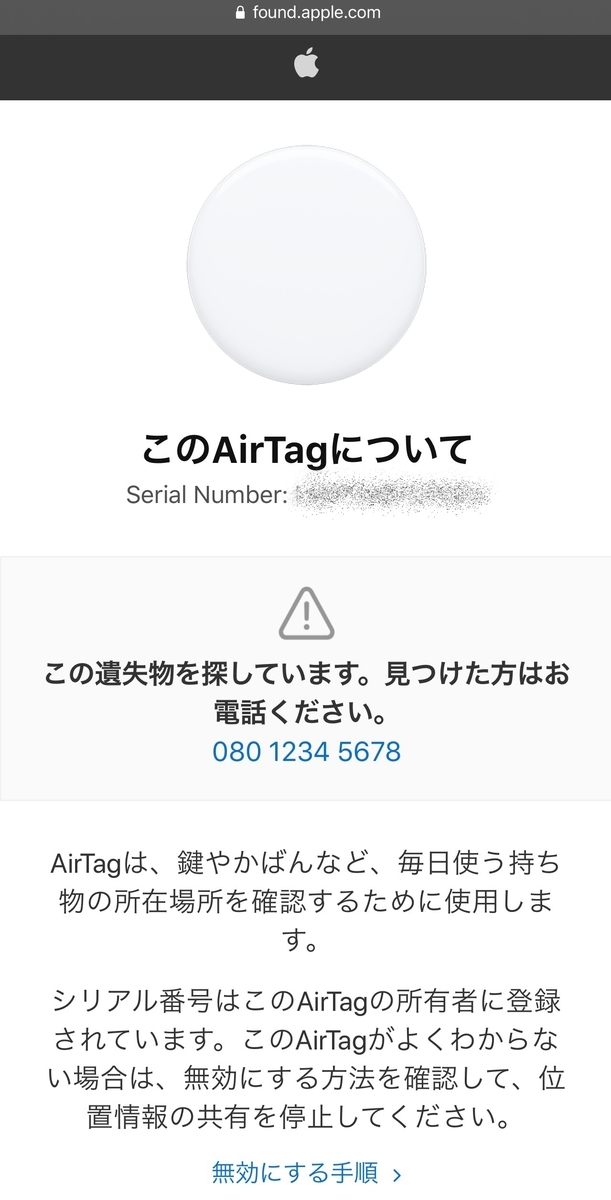
- ↑「無効にする手順」をタップする。
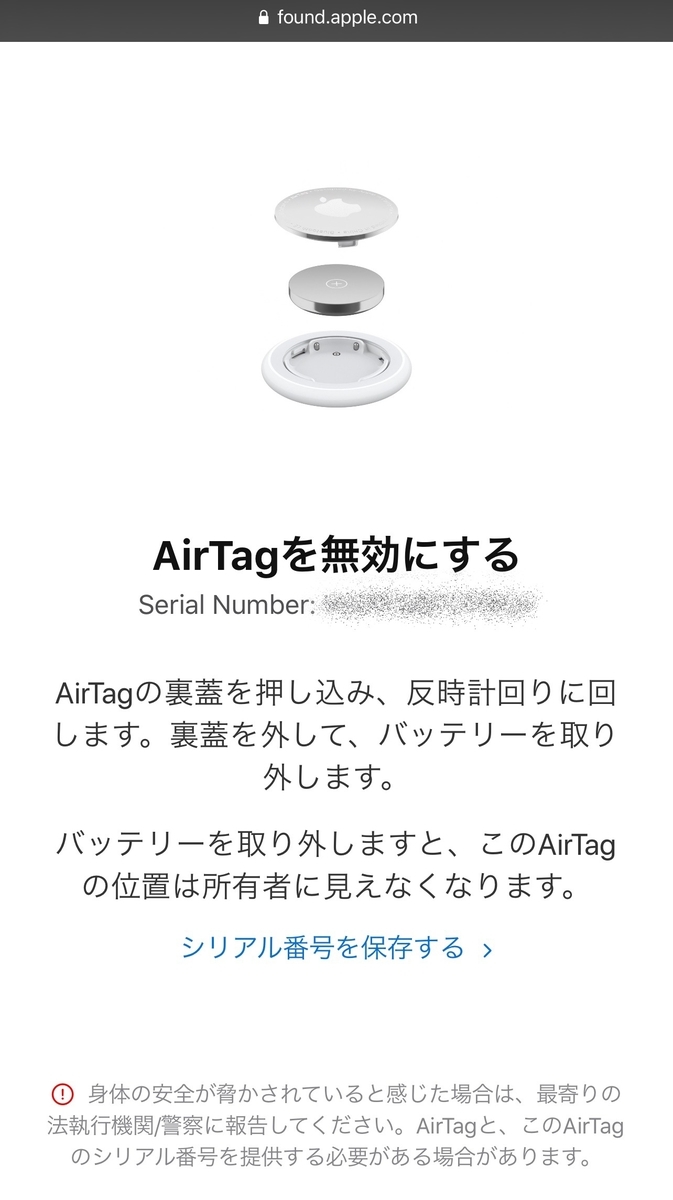
- ↑「シリアル番号を保存する」をタップしシリアル番号を保存する、またはシリアル番号をコピーしてメモなどに記録します。
- 画面の指示に従い、バッテリーを取り外します。
- 最寄りの警察に「所有者不明のAirTag」と「シリアル番号」とともに被害届を提出します。
ここで重要なのは絶対に自宅で作業しないことです。
「警告画面」が表示されたら自宅に入らないことが物凄く大事なことです。
もし、自宅にあるもので帰宅時に反応したら、iPhoneの電源を切ってから自宅に入り自宅にある「所有者不明のAirTag」を探します。
見付けたら、上記の手順と同じことします。
なお、早急に自宅から離れるやiPhoneの電源を切っても、タイミングによっては位置情報が送信されていることがあるので完全な対処とは言い切れません。
また、自宅に関する位置情報は送信されている可能性が高いため、不安な方はしばらくは自宅から離れることを推奨します。
警察に被害届を出すことの重要性
AirTagはApple IDが必須ででかつ2ファクタ認証しないと使用できないため、Apple IDには「それに紐づく携帯電話番号が必須」になります。
このことから「所有者不明のAirTag」のシリアル番号さえあれば、それに紐づく携帯電話番号は、警察が正規の手順で情報開示が行えるので、警察が動くことができます。
携帯電話番号については本人確認を厳格に行っているので、間違いなく誰のAirTagなのかが、わかるようになっています。
だから、警察に被害届を出すことがとても重要です。
つまり、AirTagをストーキング道具に使うことは、あなたの人生を簡単にぶっ壊します。
AirTagをストーキング道具に使うのはやめましょう。

Apple AirTagレザーキーリング - サドルブラウン
- 発売日: 2021/04/30
- メディア: エレクトロニクス

体系的に学ぶ 安全なWebアプリケーションの作り方 第2版 脆弱性が生まれる原理と対策の実践
- 作者:徳丸 浩
- 発売日: 2018/06/21
- メディア: 単行本
紛失したあとのAirTagは再利用する前に、AirTagの再設定を推奨します。

結論
紛失したあとAirTagを取り戻したら、AirTagに設定されたURLを変更するために、AirTagの再設定を強く推奨します。
具体的には「探す」アプリから「持ち物を探す」を選択して、該当のAirTagを「持ち物を削除」を行ってから、再度AirTagの設定をして登録します。

理由
AirTagは設定時にNFCのPAYLOADにAirTag固有のURLを設定します。
この固有のURLにはAirTagのシリアル番号は含まれていませんが、URLにアクセスするとSerial Numberの横にシリアル番号が表示されます。
※モザイクしているところにシリアル番号が表示されています。
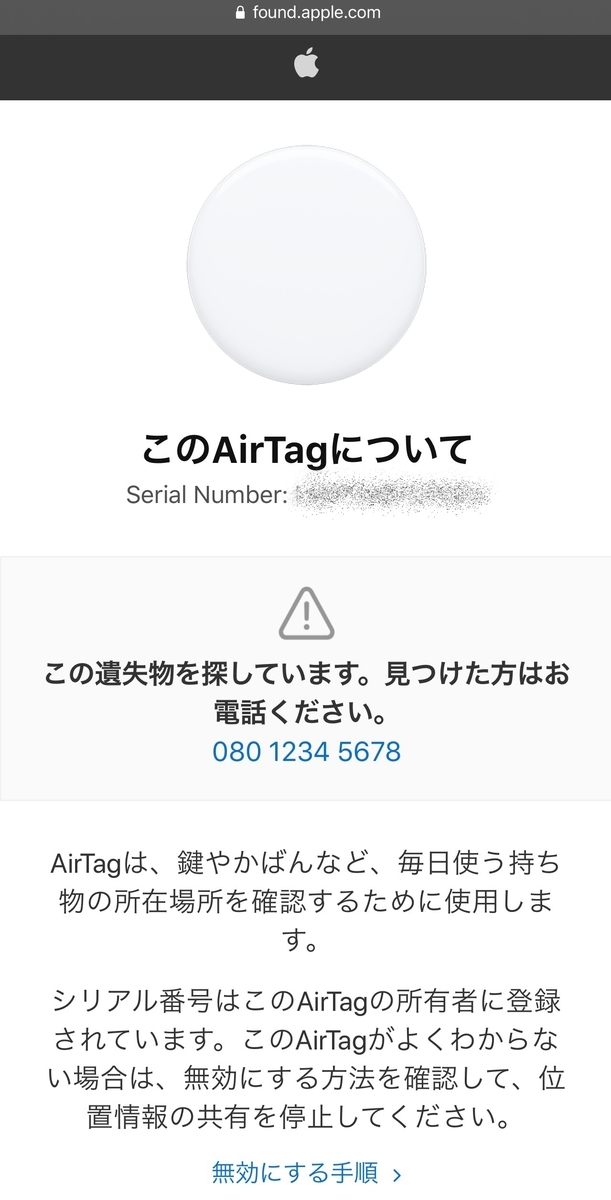
固有のURLにはpiのパラメータがあり、複雑な値(UUIDっぽい)になっており簡単には推測できないようになっていますが、「持ち物を削除」をしない限り永遠に生きる値になります。
この固有のURLからは位置情報が表示されないので、あんまり問題はないとは思いますが、「無効にする手順」のリンクの先には、下のように「シリアル番号を保存する」という項目があり、その下の警告文には「シリアル番号を提供する必要がある」ということが書いてあります。
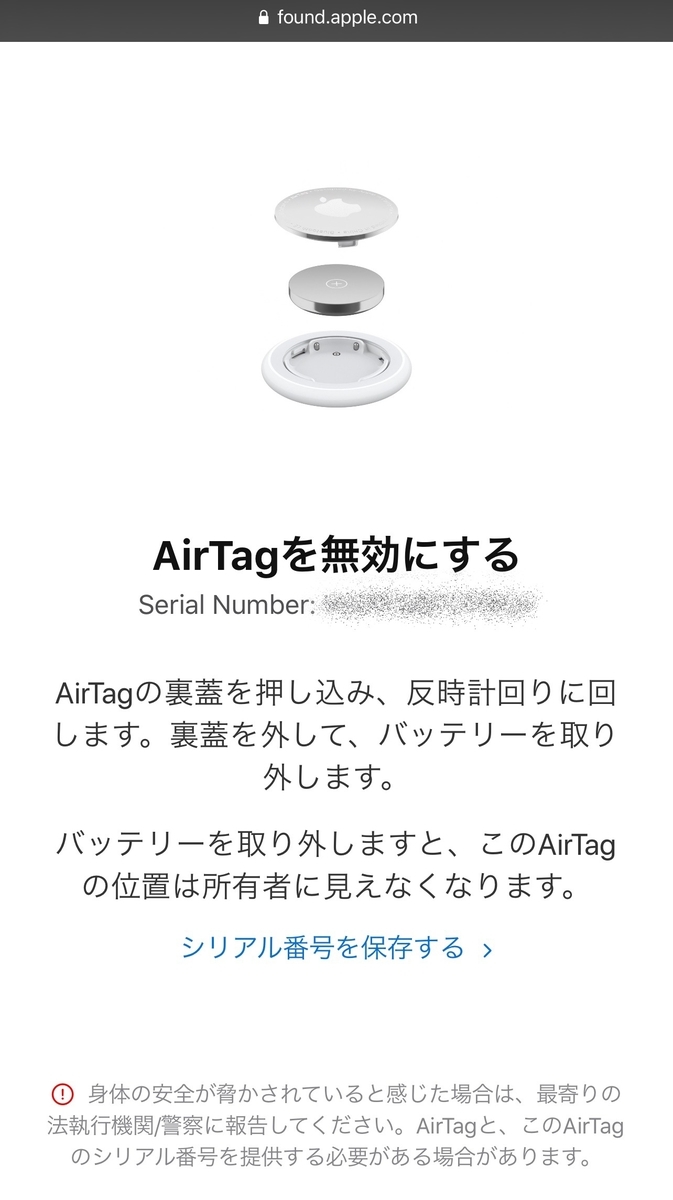
AirTag本体が無ければ問題ないとは思いますが、念の為に固有のURLを変更するほうが良いと私は思います。
紛失したあとに、AirTagを再利用するときは「探す」アプリから「持ち物を探す」を選択して、該当のAirTagを「持ち物を削除」を行ってから、再度AirTagの設定をして登録します。
これだけで、AirTagに設定された固有のURLが更新されます。
お試しください。
確認方法
登録後にAirTagをiPhoneに近づけるとSafariが反応して固有のURLに接続できます。
そのときのURLをメモアプリで記録しておくと、1回目の登録と2回目の登録で、固有のURLが変わっていることを確認できます。
※この図にある1回目と2回目のは無効済みです。


Apple AirTagレザーキーリング - サドルブラウン
- 発売日: 2021/04/30
- メディア: エレクトロニクス
PayPay銀行という名前が恥ずかしいという話、支店名は気にしないの?

PayPay銀行の名前が恥ずかしいらしい
2021年4月5日からジャパンネット銀行はPayPay銀行と名前が変わりました。
それについて名前が恥ずかしいという話をよく聞きます。
そのような気持ちは1%ぐらいは理解できますが、ネット銀行には別の恥ずかしい名前があります。
それは支店名です!!
恥ずかしい支店名
ジャパンネット銀行(PayPay銀行)は最初のころは「本店営業部」だけでした。
その後に登場した、e-bank銀行、現在の楽天銀行が特徴のある支店名を出しました。
「ジャズ」や「ピアノ」など「音楽や楽器」に関連した名前の支店名が登場しました。
www.rakuten-bank.co.jp

※一部省略します。
ジャパンネット銀行(PayPay銀行)も、それに影響されたのかは知りませんが、2020年より「すずめ」や「はやぶさ」などの「鳥の名前」で支店名が登場しました。

※一部省略します。
そうなのです、2020年以降のジャパンネット銀行(PayPay銀行)と楽天銀行は支店名が恥ずかしいのです!!
他のネット銀行は?
そうなると気になるのは、他のネット銀行も恥ずかしい支店名なのでは?と思いますよね?
正解です!!
他のネット銀行も支店名が恥ずかしいです!!
GMOあおぞらネット銀行の個人口座はおとなしめの恥ずかしさです。

※個人口座はこれだけです。
住信SBIネット銀行は「果物の名前」で支店名が設定されてます。

※全支店名です。
大和ネクスト銀行は「七福神の名前」で支店名が設定されてます。

※一部省略します。

※全支店名です。
イオン銀行は「宝石の名前」で支店名が設定されてます。
そして支店名は誕生月で設定されます。

※全支店名です。
セブン銀行は「花の名前」で支店名が設定されてます。
そして支店名は誕生月で設定されます。

※全支店名です。
ローソン銀行は「ローソンでお馴染みの商品の名前」で支店名が設定されてます。
そして支店名は誕生月で設定されます。

※一部省略します。
支店名の横にポンタを配置するなんて、かわいいじゃないか!
恥ずかしい支店名の法則
ネット銀行では支店名便宜上付けているだけで複数の支店名を設定する必要は無いです。
その証拠にソニー銀行は「本店営業部」のみです。
それでは何で恥ずかしい支店名を付けるのでしょうか?と思うかもしれません。理由は私もわかりませんが、1つだけ思い当たることがあります。
それはネットワークホスト名の命名法則です。
今の時代、クラウドではあまりやらなくなりましたが、オンプレミスサーバー時代では物理サーバーにはホスト名を命名します。そのとき命名規則が必要になります。
有名な命名規則としては「太陽系の惑星名」などがあります。
変わったところだと「聖闘士星矢の登場人物」という命名規則も見たこともあります。
このように名前を決めておくと、ホスト名をすぐに思い出せて良いのです。
つまり、ネット銀行の支店名の命名規則も同じで、支店名をすぐに思い出せるようにしているのです。
そして、PayPay銀行が恥ずかしいということは、銀行名が恥ずかしいことで覚えてもらえる戦略もあるのかもしれません。
※個人の感想です。
PayPay銀行のはやぶさ支店ですと言われたら、まあ、すぐに覚えるので良いんじゃないかな?と思いました。
ツイッターとかでは、他のネット銀行に変えるとか言っておりますが、他のネット銀行の銀行名は普通ですが、支店名が恥ずかしいんですよー!
【考察】テクノロジーの進化が『シン・エヴァンゲリオン劇場版』を作ること可能した【妄想】

記憶が呼び起こされる
シン・エヴァンゲリオンでは絵コンテを使わずにという話がNHKの番組で放送されました。
そのことで、私の記憶の奥底に眠っていた記憶が呼び起こされました。
20世紀のコンシューマゲーム機の話
記憶の話をする前に、私の話と20世紀のコンシューマゲーム機の話します。
私は20世紀ではコンシューマゲーム機でゲーム開発をしておりました。
当時のゲーム機は、テクノロジーが進化していくにつれ、色々なことができるようになっていきます。
特に大きく変わったのは、3Dグラフィックスです。
スーパーファミコンでは、擬似的な3D表示をモード7で行ったり、エンジニア泣かせなクォータービューを表現したり、それでも難しいときはCPUを追加して3Dを表示させるなどしていました。
それが大きく変わるのが、プレーステーションの登場でした。
プレーステーションは、今までのゲーム機のようなオブジェクトを指定する方式ではなく、フレームバッファを持ち、ポリゴンやテクスチャマップドポリゴンを画面に転送する機能をハードウェアで持ち、今までの概念が大きく変わることになりました。
そして、これより少し前の時代、パソコンなどではLightWaveなどのソフトウェアが登場しており、そういうソフトウェアとプレーステーションがゲーム会社だけじゃなく、アニメ制作会社にも入り込むことになっていきます。
ゲーム開発しては、よりよい作品を作るためにアニメ制作会社に依頼することが増えていくようになり、私などエンジニアは欲しいデータ形式の説明などでアニメ制作会社に行くことが少なからずありました。
そんな中、アニメ制作会社で導入したての機材がトラブルを起こしてしまい、それを私が何とかしてしまうということもあったり、そんな楽しい時代でした。
それが20世紀の終わりの頃の話しです。
打ち上げ
ゲーム開発が終わると打ち上げがあります。
アニメ制作会社にも声をかけたりして、大人数で打ち上げを行ったこともあります。
そんな中、機材トラブルの対応をしたときのアニメ制作会社の人(制作進行)と、テクノロジーの進化について雑談をしました。
※記憶ベースで少し脚色して書いていますので、意図が伝われば幸いです。
制「プレーステーションって150万(ポリゴン)の処理ができるんでしょ?」
私「えーっと、1秒間の話です!1秒間の描画は30回分になるので、30分の1の処理で5万しかできません!」
制「それぐらいだと、どんな画像がかけるの?」
私「余計な情報を取った車ぐらい、ヤマトなんかは絶対に無理です。」
制「パソコンでも、そんな感じ?」
私「そんな感じです。」
制「ヤマトをリアルタイムに作画できるのは21世紀から?」
私「いやー、むずかしですねー、10年は時間が欲しいですねー。」(話をしたのは1997年ごろで10年後は2007年ぐらい)
制「誰でも、どんなパソコンでもいける?」
私「そのレベルですか?プラス5年欲しいですねー。」(2012年ぐらい)
制「そっかー、結構先ですね、でも本当にできるんですか?」
私「テクノロジーの進化は5年で利用者の変化、10年で抜本改革が発生する世界なので、10年後の2004年にプレイステーションの2世代後のゲーム機がが出て、物凄い映像のゲームが出来る世界になりますよ。そのあと5年後ぐらいに誰もがすごい映像を作る時代になります」(2006年プレイステーション3発売)
制「なるほど!そうか!そんな時代が早く来てほしいな!」
私「そうなると、作る時間が短縮できますね。」
制「いや、変わらんよ。」
私「え?何でですか?」
制「リアルタイムに作画できるんだから、実写の撮影と同じように何度も撮影して良いシーンを作れるじゃん。」
私「あー、なるほど、リアルタイム映像作成をしながら監督がカチンコするんですね。」
制「そうそう、監督が指示を出すだけでいいんで、絵コンテもいらんよねー!」
私「いや、さすがにそれはキツくないですか?せめて、パターンを1つぐらい作った方がいいんじゃないですか?」
制「まあ、そうかもねー」
私「ある程度のプロットがなく、こだわる監督だと何度も撮影しちゃうので、逆に作る時間ばかりかかって貴方のような制作進行さんが苦しむだけよ(笑)」
まとめ
私の記憶から呼び覚まされたのは、遠い昔に話したテクノロジーの進化がアニメ作りを変えてしまう話でした。
シン・エヴァンゲリオン劇場版は、テクノロジーが進化した、今の時代だから作ることが可能になった作品です。
そして、話を脚色していますが、この考え方は20世紀から模索されていたのです。
今後も、テクノロジーの進化で物の作り方は変わっていくでしょう。

エヴァガールズ マリ PVC&ABS製 塗装済み 完成品 フィギュア
- 発売日: 2021/08/30
- メディア: おもちゃ&ホビー

- 価格: 17600 円
- 楽天で詳細を見る
マイプロフィールLT会に参加してみた

マイプロフィールLT会に参加
かふぇさんが、面白そうな勉強会をしているので参加しました。
参加するなら登壇だ!という謎理論で、2018年ぐらいに作った自己紹介資料を少々手直しして参加しました。
まさかの!?初登壇の人が3人!
登壇者が私の他に3人居たのですが、まさかの私以外は全員初登壇でした。
初登壇の人が居るの勉強会に参加して思うのは、勉強会の雰囲気が、みんなに勇気を与える感じになるので良いです。
また、登壇したことある人には、登壇する人が増えるよろこびと、自分の初登壇のころを思い出すなど、ふりかえりの機会としても、とても刺激になりました。
ちょっとフォロー
登壇後の全体ふりかえりで、色々と語りましたが、テキスト化していないので、私が言ったことをテキスト化しておきます。
リハーサルは必要?
事前にリハーサルはする方が良いです。
登壇するときは、持ち時間があるので、それに合わせるように、リハーサルを一度でもしておくと良いです。
リハーサルしなくても、10分のLTなら資料1ページにつき30秒で話せば20ページぐらい(表紙とシメの言葉を除いて)の資料になるようにすると良いです。
資料は増やす?減らす?
資料を増やすことは難しいですが、減らすことは簡単です。
そのため登壇資料を作るときはページ数は多めに作ります。
そしてリハーサルして伝えたいことが薄くなるようなページを削除して、登壇時間に合わせていきます。
登壇後の評価
自分自身で、ふりかえりをしましょう。
登壇すれば50点で、50点を超えれば合格です!そう、登壇することが重要なのです。
誰かの受け売りではないですが、エンジニア人口のうち登壇経験のある人なんて1割しか居ないんです。
登壇したら、その1割のエンジニアになるんですよ!
そこから、良かった点をどんどん加算していきましょう!
加算しまくったら、反省点を少しだけ減点しましょう。
そして、次も登壇しようと思いましょう。
補足
私は、自己紹介をベースとした勉強会は、自分のことを棚卸しすることができるので参加したくなります。
参加して良かったです。
また、自己紹介は、自分をアピールする物で、それを多くの人に知ってもらうためのものです。
エンジニアなので、職歴ベースで話すのが楽ですが、職歴があまり無いとか書きにくい方は、以下のようなドラッカー風エクササイズを参考にすると良いかもしれません。
- 自分は何が得意なのか?
- どういうふうに仕事するか?
- 自分が大切に思う価値は何か?
偉そうに語りましたが、これも登壇者が増えることを願うからです。
そして、このような勉強会を開催してくれた、かふぇさんに感謝します。 (ファシリテーション良かったです)




![Webセキュリティ担当者のための脆弱性診断スタートガイド 第2版 上野宣が教える新しい情報漏えいを防ぐ技術 [ 上野 宣 ] Webセキュリティ担当者のための脆弱性診断スタートガイド 第2版 上野宣が教える新しい情報漏えいを防ぐ技術 [ 上野 宣 ]](https://thumbnail.image.rakuten.co.jp/@0_mall/book/cabinet/9164/9784798159164.jpg?_ex=128x128)

